
ပထမ ဦး စွာအရေးကြီးသောအချက်များမှာမူအရေးကြီးသောအချက်များ - microSD ကဒ်ပေါ်ရှိ application များကိုသင် install လုပ်သည့်တိုင်, Internal memory ကိုအသုံးပြုနေဆဲဖြစ်သည်။ i.e. ရရှိနိုင်ပါလိမ့်မည် ထို့အပြင် internal memory ကိုတစ်ခုလုံးကိုအဆုံးတိုင်အောင်အသုံးမပြုပါ (စနစ်အတွက်လိုအပ်သည်), i.e. Android သည်အများအားဖြင့်အမှတ်အသားမလုံလောက်ကြောင်းသတင်းပို့လိမ့်မည်။ ၎င်း၏အခမဲ့ငွေပမာဏသည် 0 င်ရောက်မည့်အရွယ်အစားထက်နည်းလိမ့်မည်။ ထို့အပြင် Android ၏ internal memory ကိုမည်သို့ရှင်းလင်းရမည်နည်း, SD ကဒ်ကို Android တွင် Internal Memory ဟုမည်သို့အသုံးပြုရမည်နည်း။
မှတ်ချက်။ ။ မှတ်ဥာဏ်ကိရိယာကိုသန့်ရှင်းရေးလုပ်ရန်အထူး application များကိုအထူးသဖြင့်မှတ်ဉာဏ်, ပိတ်ထားသောအသုံးချပရိုဂရမ်များမှအလိုအလျှောက်သန့်ရှင်းရေးလုပ်ရန်ကတိတော်များကိုသန့်ရှင်းရေးလုပ်ရန်ကတိပေးရန်အထူးအပလီကေးရှင်းများကိုကျွန်ုပ်မထောက်ခံပါ။ ထိုကဲ့သို့သောပရိုဂရမ်များ၏မကြာခဏအကျိုးသက်ရောက်မှု - စက်၏ device ၏နှေးကွေးသောလည်ပတ်မှုနှင့်ဖုန်းသို့မဟုတ်ဖုန်းသို့မဟုတ်တက်ဘလက်ဘက်ထရီကိုမြန်မြန်ဆန်ဆန်ခွဲထုတ်ခြင်း။
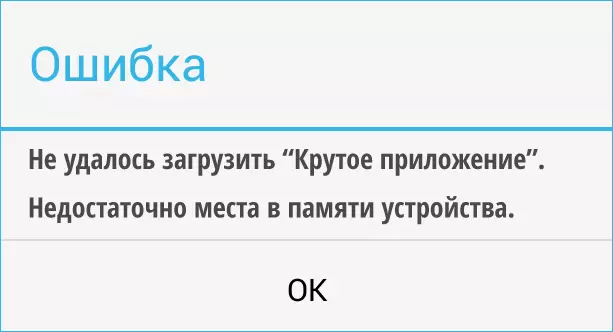
Android ၏မှတ်ဉာဏ် (အလွယ်ကူဆုံးနည်းလမ်း) ကိုလျင်မြန်စွာရှင်းလင်းနိုင်ပုံ
စိတ်ထဲထားသင့်သောအရေးကြီးသောအချက်တစ်ချက် - သင်၏ device ကို Android 6 သို့မဟုတ် version အသစ်ကိုတပ်ဆင်ထားပါကသိုလှောင်မှုတစ်ခုအနေဖြင့်မှတ်သားထားသည့်မှတ်ဉာဏ်ကဒ်တစ်ခုလည်းရှိလျှင်, ၎င်းကိုပြန်လည်ရယူသည့်အခါသို့မဟုတ်ချွတ်ယွင်းချက်ကိုသင်အမြဲလက်ခံရရှိလိမ့်မည် Memory ကိုမလုံလောက်သေးပါ (screenshot ကိုဖန်တီးတဲ့အခါမှာတောင်လုပ်ရပ်တွေနဲ့လုပ်တဲ့အချိန်မှာတောင်မှ) သင်ဟာဒီ memory card ကိုထပ်မထည့်ပါ, "Device Device ကိုမေ့လိုက်ပါ" ကိုမနှိပ်ပါ ဒီမှတ်ဉာဏ်ကဒ်မှဒေတာကိုဖတ်ရှုနိုင်ပါ။
Android applications များကို install လုပ်သည့်အခါ "Device Device In Device In Device Memory" အမှားတစ်ခုကြုံတွေ့ရသောအတွေ့အကြုံမရှိသေးသောသုံးစွဲသူအတွက်စည်းမျဉ်းတစ်ခုအနေဖြင့်,
cache ကိုရှင်းလင်းရန် Settings - "သိုလှောင်ခြင်းနှင့် USB drives" သို့သွားပါ။ ထို့နောက်မျက်နှာပြင်၏အောက်ခြေတွင် cache data item ကိုအာရုံစိုက်ပါ။

ကျွန်တော့်ကိစ္စမှာ 2 GB နီးပါးပါ။ ဒီပစ္စည်းကိုနှိပ်ပြီး cache ကိုသန့်ရှင်းရေးလုပ်ဖို့သဘောတူပါ။ သန့်ရှင်းရေးလုပ်ပြီးနောက်သင်၏လျှောက်လွှာကိုထပ်မံကူးယူပါ။
အလားတူနည်းလမ်းများကို Google Chrome ၏ cache (သို့မဟုတ်အခြား browser) ကဲ့သို့သော applications တစ်ခုချင်းစီ၏ cache ကိုသန့်ရှင်းစေနိုင်သည်။ ဥပမာအားဖြင့် Google Photo သည်ရာနှင့်ချီသော megabytes များကိုပြုလုပ်သည်။ အကယ်. အမှားက "မလုံလောက်သေးပါ။ မလုံလောက်သေးပါ" ဆိုလျှင်၎င်းသည်တိကျသော application တစ်ခုကိုမွမ်းမံခြင်းကြောင့်ဖြစ်ရခြင်းသည် cache နှင့် data အတွက်အချက်အလက်များကိုရှင်းလင်းရန်ကြိုးစားသင့်သည်။
သန့်ရှင်းရေးလုပ်ရန် settings များ - application များသို့သွားပါ, လျှောက်လွှာကိုရွေးပါ။ "Android 5 နှင့်အထက်" ခလုတ်ကိုနှိပ်ပါ။ ထို့နောက် "ဒီ application ကို update လုပ်တဲ့အခါ" ခလုတ်ကိုနှိပ်ပါ။ ရှင်းလင်းသောဒေတာ ") ။
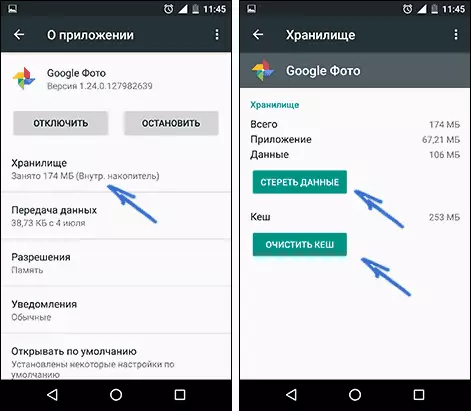
စကားမစပ်, လျှောက်လွှာစာရင်းတွင်သိမ်းပိုက်ထားသောအရွယ်အစားသည်လျှောက်လွှာနှင့်၎င်း၏အချက်အလက်များသည်စက်ပေါ်တွင်အမှန်တကယ်သိမ်းပိုက်ထားသည့်မှတ်ဉာဏ်ပမာဏထက်သေးငယ်သည့်တန်ဖိုးများကိုပြသသည်ကိုသတိပြုပါ။
မလိုအပ်သောအသုံးချပရိုဂရမ်များကိုဖယ်ရှားခြင်း, SD ကဒ်သို့လွှဲပြောင်းခြင်း
သင်၏ Android device ရှိ "settings" - "applications" - "applications" ကိုကြည့်ပါ။ စာရင်း၏မြင့်မားသောဖြစ်နိုင်ချေရှိသောအချက်နှင့်သင်မလိုအပ်တော့သည့်အပလီကေးရှင်းများကိုသင်မလိုအပ်တော့ပါ။ သူတို့ကိုဖယ်ရှားပါ။သင်၏ဖုန်းသို့မဟုတ်တက်ဘလက်တွင် Memory Card တွင်ပါ 0 င်ပါက download လုပ်ထားသော applications ၏ parameters များ (ဒါကြောင့်စက်ပစ္စည်းပေါ်တွင်ကြိုတင်ထည့်သွင်းခြင်းမရှိသေးပါ, "ခလုတ်။ Android ၏ internal memory တွင်နေရာလွတ်ပေးရန်၎င်းကိုအသုံးပြုပါ။ Android ဗားရှင်းအသစ် (6, 7, 8, 9) အတွက်၎င်းသည်မှတ်ဥာဏ်ကဒ်ကို internal memory ဟုသတ်မှတ်ရန်အသုံးပြုသည်။
"device ကိုမမှတ်ပါ" အမှားကိုပြုပြင်ရန်အပိုဆောင်းနည်းလမ်းများ
Android တွင် application များကို install လုပ်သည့်အခါ "မလုံလောက်သေးသော" အမှားကိုပြုပြင်ရန်အောက်ပါနည်းလမ်းများသည်တစ်စုံတစ်ရာသည်တစ်စုံတစ်ရာသည်မှားယွင်းစွာအလုပ်လုပ်လိမ့်မည် (များသောအားဖြင့် ဦး ဆောင်လမ်းပြခြင်းမဟုတ်ဘဲ,
အသစ်ပြောင်းခြင်းနှင့်ဒေတာများကို "Google Play" နှင့် "Play Market" 0 န်ဆောင်မှုများကိုဖျက်ပါ
- Settings - applications များသို့သွားပါ, လျှောက်လွှာများ, Google Play 0 န်ဆောင်မှုများကိုရွေးချယ်ပါ
- "သိုလှောင်မှု" (အကယ်. ရရှိနိုင်ပါက application information screen တွင်) သို့သွားပါ။ cache နှင့် data များကိုဖျက်ပါ။ လျှောက်လွှာသတင်းအချက်အလက်မျက်နှာပြင်သို့ပြန်သွားပါ။
- "menu" ခလုတ်ကိုနှိပ်ပြီး Delete Upates ကိုရွေးချယ်ပါ။
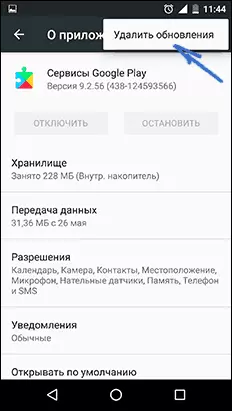
- အသစ်ပြောင်းခြင်းများကိုဖျက်ခြင်းပြီးနောက် Google Play စျေးကွက်အတွက်ထပ်တူထပ်တူထပ်တူထပ်တူထပ်တူထပ်တူထပ်တူထပ်တူထပ်တူထပ်တူထပ်တူထပ်တူထပ်ခါတလဲလဲလုပ်ပါ။
ပြီးစီးပြီးနောက်လျှောက်လွှာများကိုထည့်သွင်းရန်ဖြစ်နိုင်လျှင် (Google Play 0 န်ဆောင်မှုများကို update လုပ်ရန်လိုအပ်ပါက၎င်းတို့ကိုမွမ်းမံပါ။ )
dalvik cache ကိုသန့်ရှင်းရေး။
ဤရွေးချယ်မှုသည် Android ကိရိယာများအားလုံးအတွက်အသုံးချနိုင်သော်လည်းကြိုးစားပါ။- Recovery Menu သို့သွားပါ (အင်တာနက်ပေါ်တွင်ရှာပါ, သင်၏စက်ပုံစံပေါ် ပြန်. ပြန်လည်ထူထောင်ရေးသို့မည်သို့သွားရမည်) ။ Menu မှလုပ်ဆောင်ချက်များကိုများသောအားဖြင့် Volume ခလုတ်များ, အတည်ပြုချက် - တိုတိုခလုတ်ကိုနှိပ်ခြင်းဖြင့်ရွေးချယ်လေ့ရှိသည်။
- Wipe Cache Partition ကိုရှာပါ အရေးကြီး: Data Factory Reset Wipe Way-Data Factory Reset - ဒီပစ္စည်းကအချက်အလက်အားလုံးကိုဖျက်ပြီးဖုန်းကိုပြန်လည်သတ်မှတ်ပါ။
- ဤအချိန်တွင် "Advanced" နှင့်ထို့နောက် "Wipe Dalvik cache" ကိုရွေးပါ။
cache ကိုသန့်ရှင်းရေးလုပ်ပြီးနောက်သင်၏ device ကိုပုံမှန်အတိုင်း download လုပ်ပါ။
ဒေတာများတွင် folder ကိုရှင်းလင်းခြင်း (Root လိုအပ်သည်)
ဤနည်းလမ်းအတွက် root access ကိုလိုအပ်ပြီး application တစ်ခု (Play ဈေးကွက်မှမပါ 0 င်ပါ) အမှား "သို့မဟုတ်ပစ္စည်းနှင့်မလုံလောက်သေးပါ" အမှားအယွင်းတစ်ခုသို့မဟုတ်ယခင်ကကိရိယာပေါ်တွင်ရှိသည့် application တစ်ခု install လုပ်သောအခါ ။ root-access ကိုအထောက်အပံ့ဖြင့်ဖိုင်မန်နေဂျာတစ်ခုကိုလည်းသင်လိုအပ်လိမ့်မည်။
- / data / app-app folder / print / print / print / print / delete "lib" ဖိုင်တွဲကိုဖျက်ပါ (အခြေအနေကိုတညျ့မှုရှိမရှိစစ်ဆေးပါ) ။
- အကယ်. ယခင်ဗားရှင်းသည်မကူညီနိုင်ပါကဖိုင်တွဲတစ်ခုလုံး / ဒေတာ / app / name / application / application ကိုဖယ်ရှားပါ။
မွတ္စု: အကယ်. သင်သည်အမြစ်ရှိလျှင်ဖိုင်မန်နေဂျာကို အသုံးပြု. ဒေတာ / မှတ်တမ်းကိုကြည့်ပါ။ မဂ္ဂဇင်းဖိုင်များသည်စက်ပစ္စည်း၏အတွင်းမှတ်ဉာဏ်၏ကြီးမားသောငွေပမာဏကိုပိုမိုလွတ်မြောက်စေနိုင်သည်။
အမှားပြင်ပေးဖို့ unchecked နည်းလမ်းများ
ဤနည်းလမ်းများသည် stackoverflow တွင်ကျွန်ုပ်အားကျရောက်ခဲ့ကြသော်လည်းမည်သည့်အခါကကျွန်ုပ်အားစမ်းသပ်ခြင်းမရှိခဲ့ပါ, ထို့ကြောင့်သူတို့၏စွမ်းဆောင်ရည်ကိုကျွန်ုပ်မစီရင်နိုင်ပါ။
- routs Explorer ကို data / app မှ / system / app မှ / system မှ application များ၏အစိတ်အပိုင်းကိုလွှဲပြောင်းရန် root Explorer ကိုအသုံးပြုခြင်း
- Samsung Devices တွင် (ကျွန်ုပ်တွင်မသိရပါကကျွန်ုပ်သည်ကီးဘုတ်ပေါ်တွင် * # 9900 # ကိုခေါ်ယူနိုင်ပါက,
၎င်းသည်လက်ရှိအချိန်တွင် iDroid အမှားများကိုပြုပြင်ရန်အတွက်လက်ရှိအခြေအနေတွင် "စက်ပစ္စည်း၏မှတ်ဉာဏ်တွင်မလုံလောက်ပါ" ဟူသောရွေးချယ်စရာများဖြစ်သည်။ သင့်ကိုယ်ပိုင်အလုပ်လုပ်သောဖြေရှင်းနည်းများရှိပါကသင်၏မှတ်ချက်များကိုကျွန်ုပ်ကျေးဇူးတင်ပါလိမ့်မည်။
